3 beste cliprecorders voor gameplay en video's
Een clip recorder is een softwaretool die video- of audioclips opneemt van uw desktop of specifieke applicaties. Met behulp hiervan kunt u gameplay opnemen, tutorials maken, live streams vastleggen, applicatiebugs documenteren en videogesprekken of online vergaderingen opslaan voor toekomstig kijken. Na het opnemen kunt u opnames bewerken, delen en gebruiken voor verschillende doeleinden. Vandaag bent u op de juiste plek als u op zoek bent naar de beste opnametool. Dit artikel deelt 3 effectieve cliprecorders voor uw project of taak! Lees hier verder!
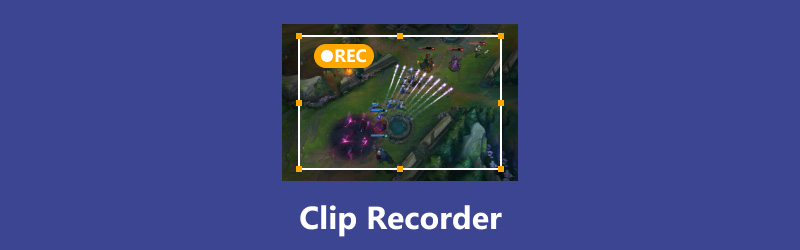
Hoe wij testen
In deze review omvat de testmethode een gedetailleerd onderzoek van de functies, voor- en nadelen van elke cliprecorder. Elke opnametool wordt getest op Windows-, Mac- of Linux-systemen. Met inachtneming van verschillende opnamebehoeften en scenario's kunt u uw gewenste opnametool kiezen op basis van de specifieke prestaties.
Deel 1. Top 3 Cliprecorders
Top 1. ArkThinker Schermrecorder
ArkThinker-schermrecorder is een toonaangevende opnamesoftware. Als professionele tool biedt het uitgebreide opnamemodi van audio tot video. Ondertussen kunt u opnames opnemen en delen met superieure kwaliteit. Of u nu een gameplay wilt delen, een educatieve tutorial wilt maken of een vergadering wilt opnemen, het kan uw eerste keuze zijn. Bovendien kan deze clipopnamesoftware uw iOS- en Android-schermen zonder vertraging op uw desktop opnemen. Met de gebruiksvriendelijke interface kunt u snel beginnen met opnemen. Nu gratis downloaden en uitproberen!
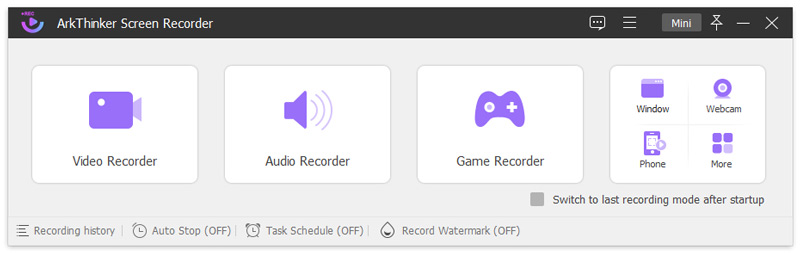
Belangrijkste kenmerken:
◆ Leg het scherm of de video vast met audio op het bureaublad.
◆ Leg gameplay, webcam of venster op het bureaublad vast.
◆ Neem iOS- en Android-apparaatschermen in realtime op.
◆ Maak momentopnamen op één scherm, een scrollend venster of een pop-up.
- Ondersteunt verschillende opnamemodi.
- Neem computer- of telefoonschermen en vensters op met audio.
- Het is eenvoudig te gebruiken voor zowel beginners als gevorderde gebruikers.
- Ondersteunt verschillende formaten voor exporteren en delen.
- Het heeft een laag Central Processing Unit (CPU)-gebruik.
- Bied alleen een gratis licentie voor 7 dagen aan.
Bovenaan 2. OBS Studio
OBS-studio is een cross-platform recorder voor video-opname en live streaming. Deze opnamesoftware ondersteunt het vastleggen van schermactiviteiten op Windows-, Mac- en Linux-systemen. Deze recorder is populair, vooral voor gamers en videostreamers. Hiermee kunt u eenvoudig gameplay-hoogtepunten, onlinevergaderingen, realtimevensters, enz. vastleggen en delen. Bovendien is het geschikt voor live-evenementstreaming.

Belangrijkste kenmerken:
◆ Leg uw schermactiviteiten vast terwijl u streamt.
◆ Pas sneltoetsen aan voor elk soort actie op computers.
◆ Realtime video/audio vastleggen en mixen met hoge prestaties.
◆ Stel zoveel scènes in als u wilt en schakel er eenvoudig tussen.
- Het is volledig gratis en bevat geen advertenties.
- Leg meer dan één venster tegelijk vast.
- Geen beperkingen op de opnametijd en het draaiende systeem.
- Exporteer video-opnames in high-definition (HD).
- De gebruikersinterface is niet intuïtief genoeg.
- Niet geschikt voor eenvoudige videobewerking/montage.
- Soms werken de opdrachten niet.
Top 3. Bandicam
Bandicam is een uitstekend scherm-, spel- en webcam-opnameprogramma. Dit programma is beschikbaar op Windows-computers en biedt 3 opnamemodi, waarmee u eenvoudig een bepaald gebied op een pc kunt opnemen. Ondertussen kan het de videokwaliteit van de originele opname behouden. Nog belangrijker is dat het uw schermactiviteiten kan vastleggen met systeem- of microfoonaudio.

Belangrijkste kenmerken:
◆ Opnames van 4K-video met hoogwaardige audio.
◆ Teken en schets rechtstreeks op uw video-opname of screenshot.
◆ Neem het systeemgeluid en uw stem op.
◆ Ondersteunt dagelijkse of wekelijkse schema's voor opname op een specifiek tijdstip.
- Bied bewerkingsfuncties om de video-inhoud te markeren en te bewerken.
- Exporteer screenshots in verschillende formaten, zoals BMP, PNG en JPG.
- De ingebouwde bewerkingstools voor opnames zijn eenvoudig te gebruiken.
- De gratis opname heeft een tijdslimiet en een watermerk.
- Geen ondersteuning voor Mac, Linux en andere mobiele apparaten.
- Voor de apparaatopnamemodus zijn externe apparaten nodig, zoals een webcam.
Deel 2. Veelgestelde vragen over cliprecorders
Hoe neem ik een clip op mijn computer op?
Als u een clip op uw bureaublad wilt opnemen, kunt u professionele software gebruiken, zoals ArkThinker Screen Recorder. U kunt deze installeren en de opnamemodus selecteren. Klik vervolgens op Dossier om te beginnen met het vastleggen van uw clip. Nadat u klaar bent, kunt u de opgenomen clip direct opslaan.
Wat is de beste software voor het opnemen van clips?
Het hangt af van uw specifieke behoeften, waaronder de prijs, het gebruiksgemak, de opnamekwaliteit, aanpassingsparameters, enzovoort. Desktopsoftware biedt doorgaans uitgebreidere functies, terwijl onlinetools gratis en eenvoudig te gebruiken zijn.
Kan ik clips opnemen op mijn smartphone?
Natuurlijk. Je kunt clips opnemen op je iOS en Android met behulp van verschillende apps. Je kunt bijvoorbeeld populaire apps proberen zoals AZ Screen Recorder of Mobizen Screen Recorder. Deze mobiele apps bieden verschillende functies, zoals schermopname, videobewerking en livestreaming, waardoor het eenvoudig is om clips op te nemen en te delen vanaf je mobiele telefoon.
Met welke apps kan ik clips opnemen op een pc?
Er zijn verschillende clip-opnametoepassingen voor pc's. U kunt bijvoorbeeld populaire keuzes proberen, waaronder ArkThinker Screen Recorder, Xbox Game Bar, Camtasia, Icecream Screen Recorder, Bandicam en meer.
Welke gratis gamecliprecorder is goed?
Voor gamers is OBS Studio een van de populaire keuzes. Het is 100% gratis en heeft geen vervelende advertenties. En het biedt krachtige opnamefuncties en export van hoge kwaliteit. Het verdient het om te proberen.
Conclusie
Via dit artikel krijgt u 3 uitstekende cliprecorders voor professionele video-opname. Het omvat ArkThinker Screen Recorder, OBS Studio en Bandicam. U kunt één optie kiezen die past bij uw opnamebehoeften. Als u andere behoeften hebt voor specifieke opnames, laat dan hier uw opmerkingen achter. Of heb je andere vragen over cliprecorders, reageer hieronder!
Wat vind je van dit bericht? Klik om dit bericht te beoordelen.
Uitstekend
Beoordeling: 4.9 / 5 (gebaseerd op 415 stemmen)
Vind meer oplossingen
3 videorotatorhulpmiddelen om een videoclip online gratis te roteren Leer hoe u een videoclip knipt in Adobe After Effects 2024 Een video inkorten en delen van een video op de iPhone uitknippen Beste gamerecorder om gameplay vast te leggen [Betrouwbare tools + recensies] Stap in de Xbox Game Bar: waar is het zo beroemd om? Ultieme recensie van FlashBack Express en het beste alternatiefRelatieve artikelen
- Video opnemen
- Schermrecorder met Facecam: beste offline en online tools
- 2024 VSDC-schermrecorder - Laatste recensie en beste alternatief
- ADV Screen Recorder: functies, handleidingen en alternatieven voor pc
- Loom Screen Recorder - Een efficiënt en eenvoudig te gebruiken hulpmiddel
- Is Panopto Recorder de moeite waard om te gebruiken wanneer u een video moet opnemen?
- De details van Review Vidma Recorder op Android-telefoons
- Een IObit Screen Recorder-overzicht van de details en functies ervan
- Snelle videorecorder voor Android – Ultieme recensie
- Gedetailleerde recensies van ScreenFlow voor Mac en Windows PC
- ScreenRec Review: gratis en creatieve tool voor iedereen



